Sut i Newid Lleoliad ar TikTok?
Mae TikTok, platfform cyfryngau cymdeithasol poblogaidd iawn, yn adnabyddus am ei fideos ffurf-fer deniadol a'i allu i gysylltu pobl ledled y byd. Un o'i nodweddion allweddol yw gwasanaethau seiliedig ar leoliad, sydd wedi'u cynllunio i wneud eich profiad TikTok yn fwy personol a rhyngweithiol. Yn y canllaw cynhwysfawr hwn, byddwn yn archwilio sut mae gwasanaethau lleoliad TikTok yn gweithio, sut i ychwanegu neu ddileu eich lleoliad, y rhesymau dros newid eich lleoliad ar TikTok, a dulliau ar gyfer newid eich lleoliad TikTok ar ddyfeisiau iOS ac Android.
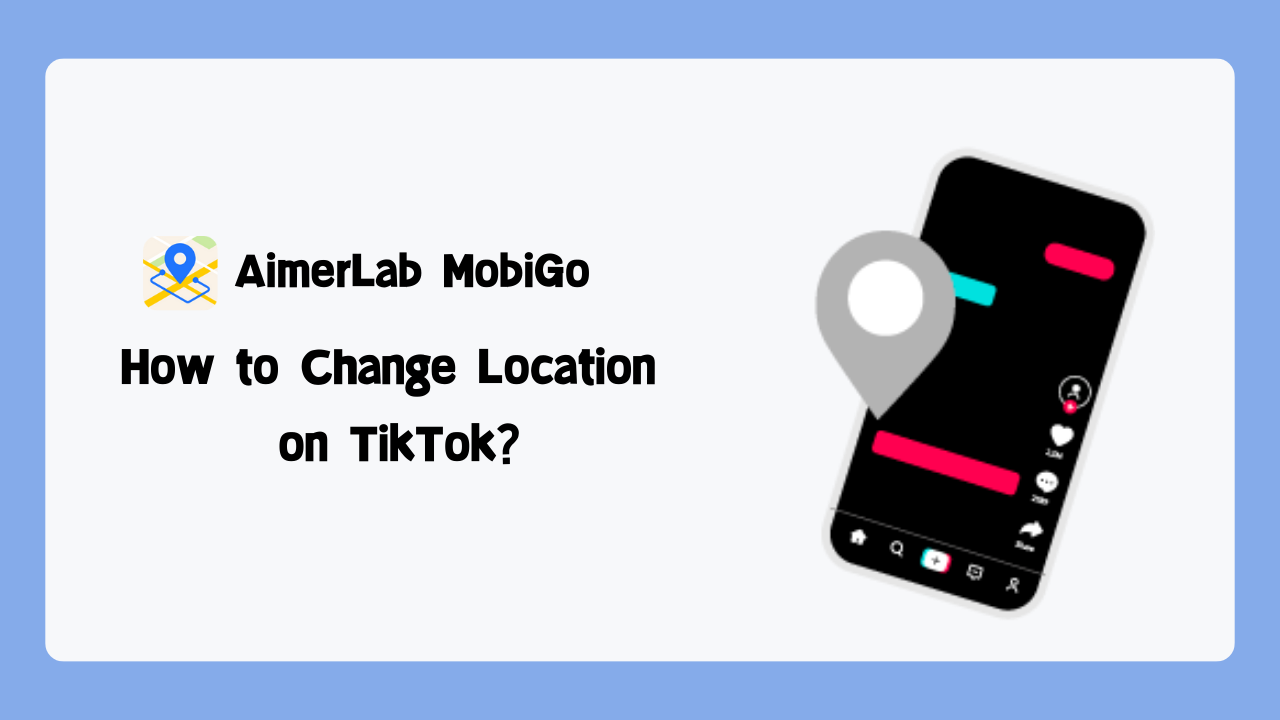
1. Sut Mae Gwasanaethau Lleoliad TikTok yn Gweithio?
Mae gwasanaethau lleoliad TikTok wedi'u cynllunio i ddarparu cynnwys a nodweddion i ddefnyddwyr wedi'u teilwra i'w lleoliad daearyddol. Mae hyn yn gwella ymgysylltiad defnyddwyr ac yn personoli profiad TikTok. Dyma sut mae gwasanaethau lleoliad TikTok yn gweithio:
- Argymhellion Cynnwys : Mae TikTok yn defnyddio gwybodaeth GPS eich dyfais i argymell cynnwys sy'n tueddu yn eich ardal chi. Mae hyn yn golygu eich bod chi'n fwy tebygol o weld fideos gan grewyr yn eich ardal chi a darganfod tueddiadau a heriau sy'n benodol i leoliad.
- Hashtags a Hidlau Lleol : Mae TikTok yn cynnig hashnodau a hidlwyr sy'n benodol i leoliad, sy'n eich galluogi i ymgysylltu â chynnwys sy'n gysylltiedig â'ch cyffiniau. Er enghraifft, efallai y byddwch chi'n dod ar draws hidlwyr sy'n arosod tirnodau lleol ar eich fideos.
- Fideos Geo-Dagio : Os ydych yn galluogi gwasanaethau lleoliad, gallwch ychwanegu tag lleoliad penodol at eich fideos. Mae hyn yn ddefnyddiol os ydych chi am rannu cynnwys sy'n gysylltiedig â lle penodol, fel cyrchfan gwyliau neu fan cychwyn lleol.
Mae rheoli'ch lleoliad ar TikTok yn syml a gellir ei wneud mewn ychydig o gamau:
2. Sut i Ychwanegu Lleoliad ar TikTok?
Gall ychwanegu eich lleoliad at fideo TikTok fod yn ffordd hwyliog o gysylltu'ch cynnwys â lle penodol neu ymgysylltu â thueddiadau lleoliad-benodol. Dyma sut i ychwanegu eich lleoliad ar TikTok:
Cam 1
: Lansiwch yr app TikTok ar eich dyfais iOS neu Android a mewngofnodwch i'ch cyfrif. Tapiwch y botwm ‘+’ ar y gwaelod i ddechrau recordio fideo.
Wrth recordio, gallwch chi alluogi gwasanaethau lleoliad trwy dapio ar yr eicon lleoliad
Cam 2
: Ar ôl recordio'ch fideo, tapiwch yr eicon lleoliad i ychwanegu tag lleoliad i'ch fideo wrth olygu'ch post.
Cam 3
: Gallwch ddewis lleoliad o'r rhestr o leoedd cyfagos neu chwilio am leoliad penodol â llaw. Ar ôl dewis eich lleoliad dymunol, cadarnhewch eich dewis, a bydd yn cael ei ychwanegu at eich fideo.
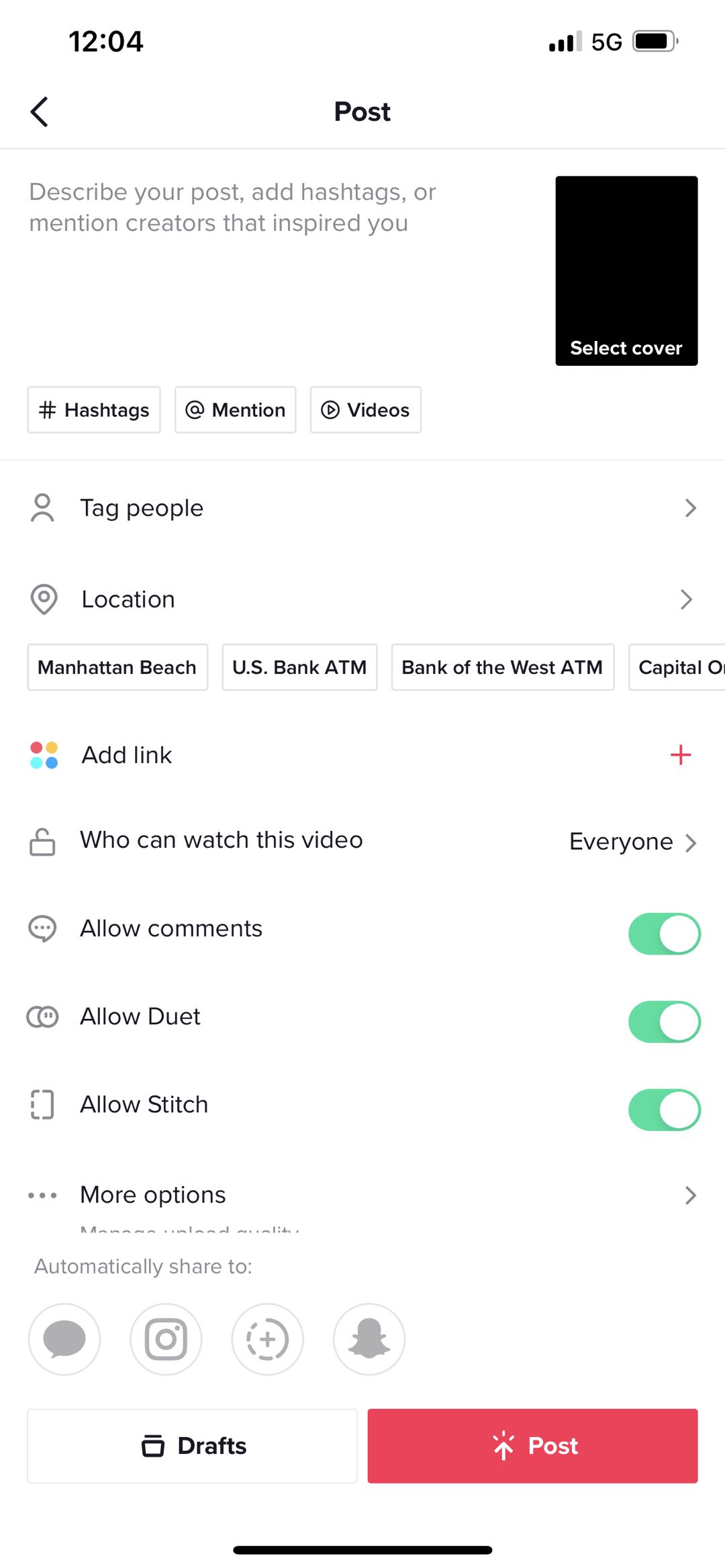
3. Sut i Newid Lleoliad ar TikTok?
Weithiau, efallai yr hoffech chi newid eich lleoliad TikTok i archwilio pethau mwy diddorol. Mae'n bosibl newid eich lleoliad ar TikTok trwy sawl dull, ni waeth a ydych chi'n defnyddio dyfais iOS neu Android.
3.1 Newid Lleoliad TikTok Gan ddefnyddio VPN
Defnyddio'r nodwedd switsh iaith adeiledig yw'r ffordd hawsaf, a dyma'r camau manwl:
Cam 1
: Agorwch TikTok ac ewch i'ch proffil, yna tapiwch y tri
llorweddol
dotiau ar y gornel dde uchaf.
![]()
Cam 2
: Ewch i “Settings and Privacy†.
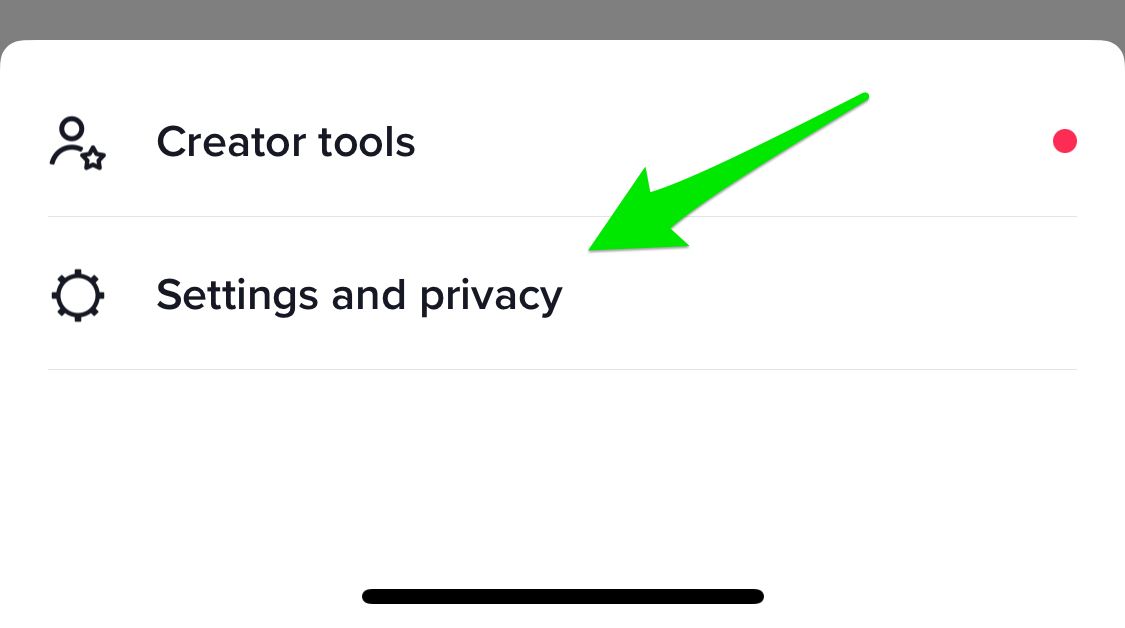
Cam 3
: O dan “Cynnwys a Gweithgaredd†, dewiswch yr iaith sy'n gysylltiedig â'r lleoliad dymunol.
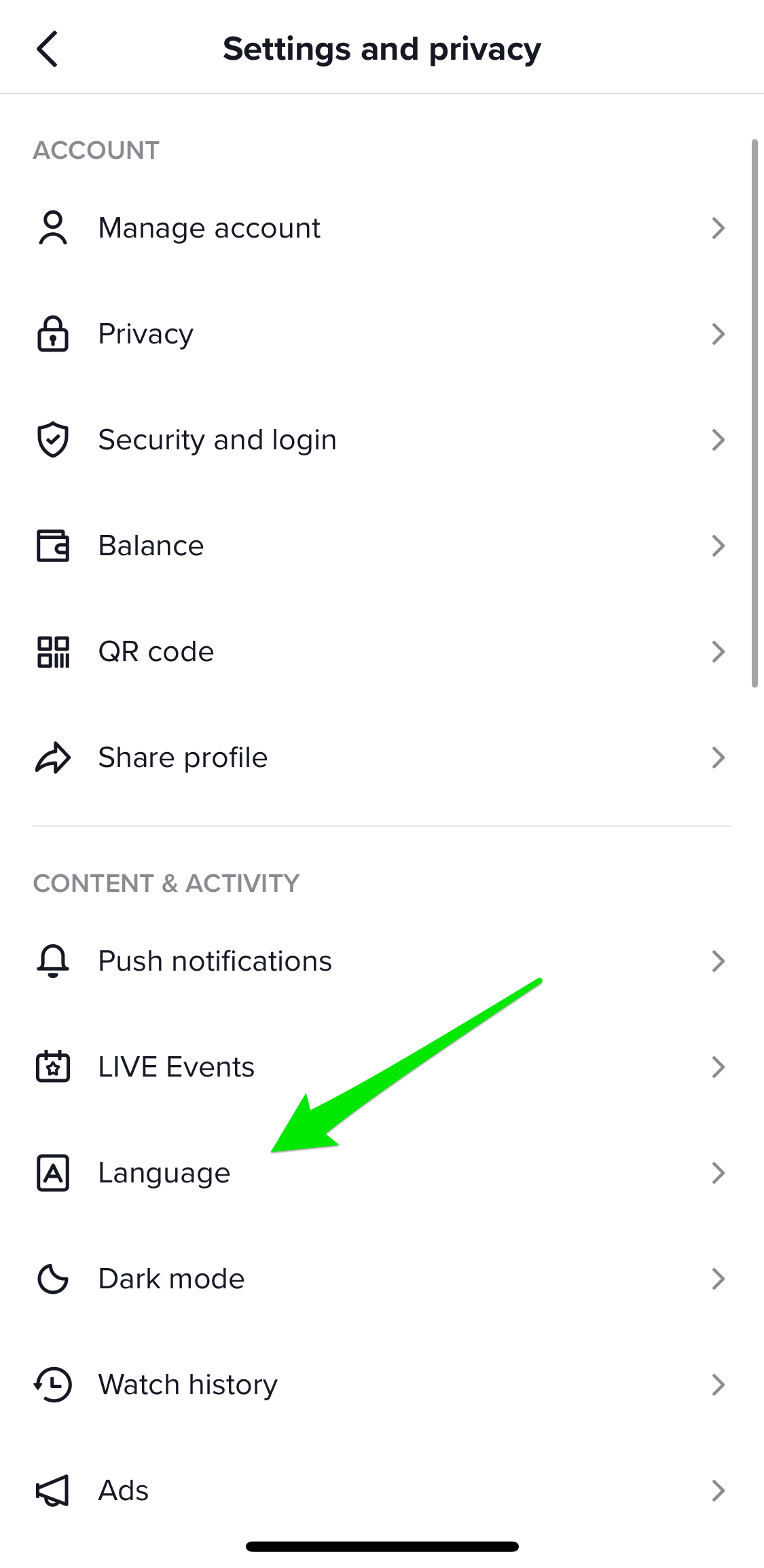
3.2 Newid Lleoliad TikTok Gan ddefnyddio VPN
Gellir cyrchu lleoliad newidiol TikTok hefyd trwy ddefnyddio VPN, gallwch ddilyn y camau hyn i'w wneud:
Cam 1
: Dadlwythwch ap VPN ag enw da fel “Fast VPN Free†o'r App Store.
Cam 2
: Gosod a ffurfweddu'r app VPN, gan gysylltu â gweinydd yn y lleoliad a ddymunir.
Cam 3
: Agorwch TikTok a chyrchwch eich gosodiadau cyfrif.
Gallwch chi fynd i osodiadau TikTok, yn benodol yr adran "Preifatrwydd a Diogelwch", a thoglo'r gosodiadau lleoliad i gyd-fynd â'ch lleoliad newydd. Gall hyn sicrhau bod TikTok yn defnyddio gwybodaeth lleoliad y VPN.
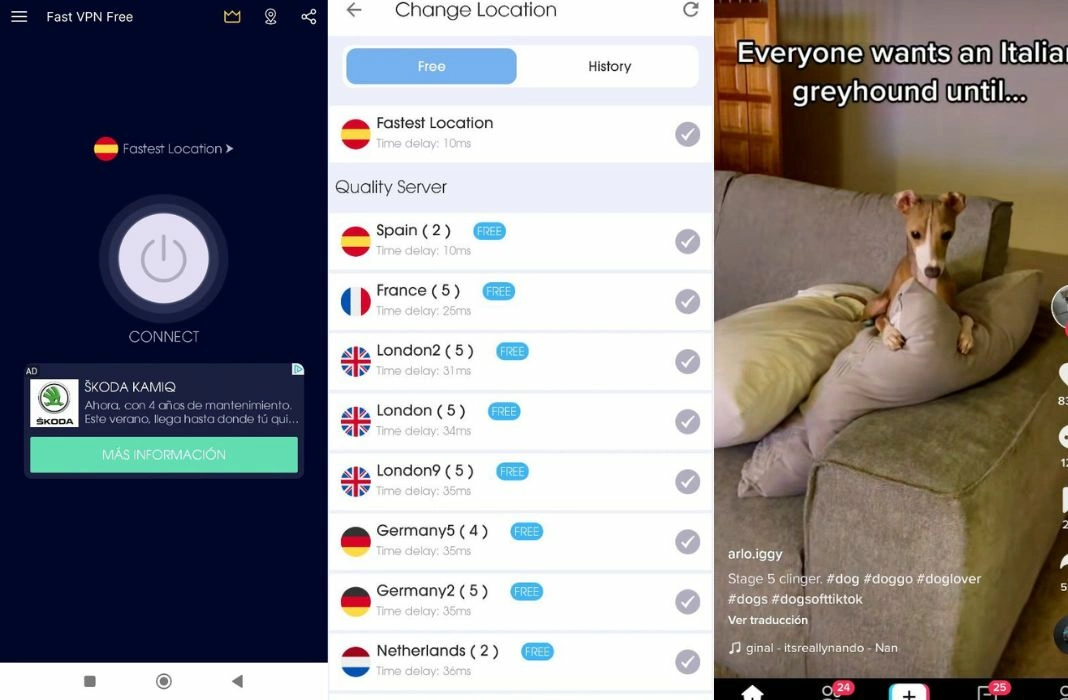
3.3 Adcanced Newid Lleoliad TikTok Gan Ddefnyddio AimerLab MobiGo
I'r rhai sy'n ceisio galluoedd newid lleoliad mwy datblygedig ar TikTok, gall offer fel AimerLab MobiGo fod yn ddefnyddiol iawn.
AimerLab MobiGo
yn newidiwr lleoliad effeithiol a all eich teleportio i unrhyw leoliad yn y byd, fel y gallwch ei ddefnyddio i ffugio'ch lleoliad ar unrhyw leoliad yn seiliedig ar apiau, fel TikTok, Facebook, Pokemon Go, Life360, Tinder, ac ati. ™sc
yn gydnaws â'r mwyafrif o ddyfeisiau a fersiynau iOS / Android, gan gynnwys iOS 17 ac Android 14.
Dyma sut i ddefnyddio MobiGo i newid lleoliad ar TikTok:
Cam 1
: Dechreuwch newid lleoliad TikTok trwy lawrlwytho a gosod AimerLab MobiGo ar eich cyfrifiadur.
Cam 2 : Lansio MobiGo a chysylltu eich dyfais iOS neu Android i'ch cyfrifiadur gan ddefnyddio cebl USB. Gwnewch yn siŵr eich bod wedi galluogi “ Modd Datblygwr †neu “ Opsiynau Datblygwr †ar eich dyfais.

Cam 3 : Bydd eich lleoliad presennol yn cael ei ddangos ar y map o dan “ Modd Teleport †yn MobiGo. Gallwch ddefnyddio'r bar chwilio i chwilio am y lleoliad rydych chi ei eisiau, neu cliciwch ar y map i ddewis man i'w osod fel eich lleoliad rhithwir.

Cam 4 : Cliciwch ar y “ Symud Yma ⠀ botwm, a bydd eich dyfais yn cael ei symud fwy neu lai i'r lleoliad a ddewiswyd.

Cam 5 : Agorwch TikTok ar eich dyfais symudol, a bydd nawr yn ymddangos fel petaech yn y lleoliad a ddewiswyd.

5. Casgliad
Gall deall gwasanaethau lleoliad TikTok, rheoli eich gosodiadau lleoliad, a newid eich lleoliad wella'ch profiad TikTok yn fawr. P'un a ydych chi'n defnyddio iOS neu Android, mae sawl dull o newid eich lleoliad.
Defnyddio'r nodwedd switsh iaith adeiledig yw'r hawsaf ond mae'n cynnig rheolaeth gyfyngedig. Mae VPNs yn darparu mwy o hyblygrwydd a phreifatrwydd ond yn dod â risgiau posibl.
Os ydych chi am newid eich lleoliad TikTok mewn ffordd gyflymach a mwy diogel, awgrymir eich bod yn lawrlwytho ac yn rhoi cynnig ar y
AimerLab MobiGo
a all newid eich lleoliad i unrhyw le yn y byd heb jailbreaking neu gwreiddio.
- Sut i Atgyweirio: “Ni Allai’r iPhone Ddiweddaru. Digwyddodd Gwall Anhysbys (7)”?
- Sut i drwsio'r gwall "Dim cerdyn SIM wedi'i osod" ar iPhone?
- Sut i Ddatrys y broblem “iOS 26 yn Methu Gwirio am Ddiweddariadau”?
- Sut i Ddatrys Gwall Na Ddellid Adfer iPhone 10/1109/2009?
- Pam na allaf gael iOS 26 a sut i'w drwsio
- Sut i weld ac anfon lleoliad olaf ar iPhone?
- Sut i Spoof Pokemon Go ar iPhone?
- Trosolwg o Aimerlab MobiGo GPS Location Spoofer
- Sut i Newid Lleoliad ar Eich iPhone?
- Y 5 Spoofer Lleoliad GPS Ffug Gorau ar gyfer iOS
- Diffiniad Canfyddwr Lleoliad GPS ac Awgrym Spoofer
- Sut i Newid Eich Lleoliad Ar Snapchat
- Sut i Ddarganfod/Rhannu/Cuddio Lleoliad ar ddyfeisiau iOS?




